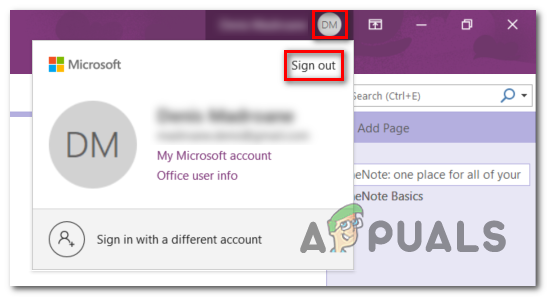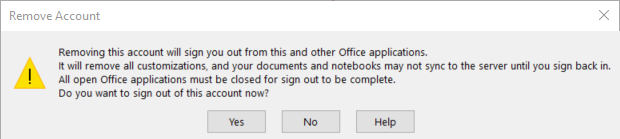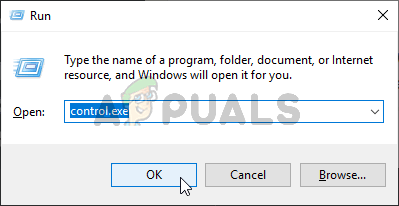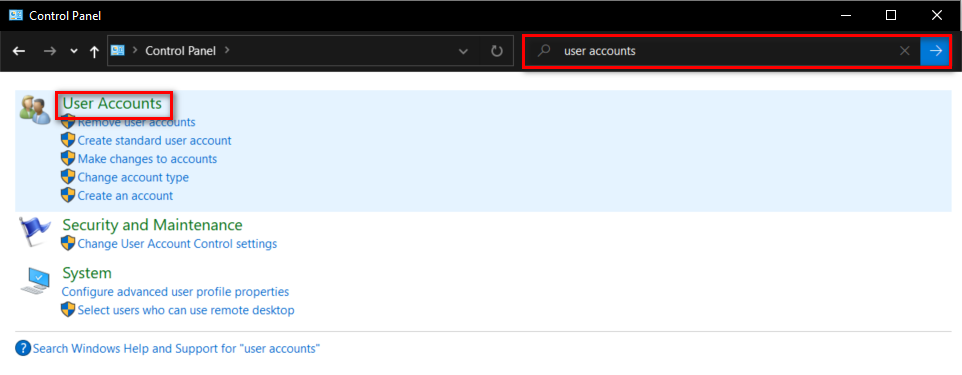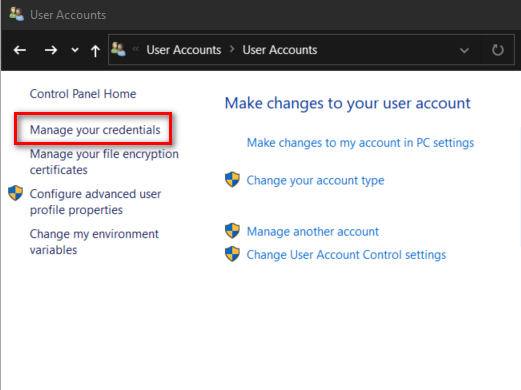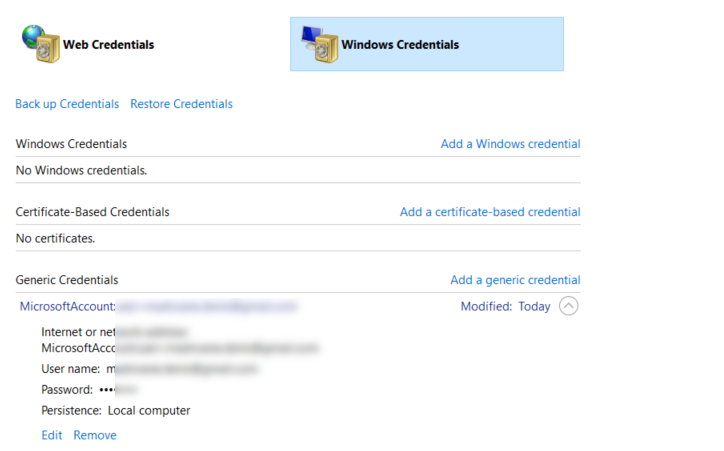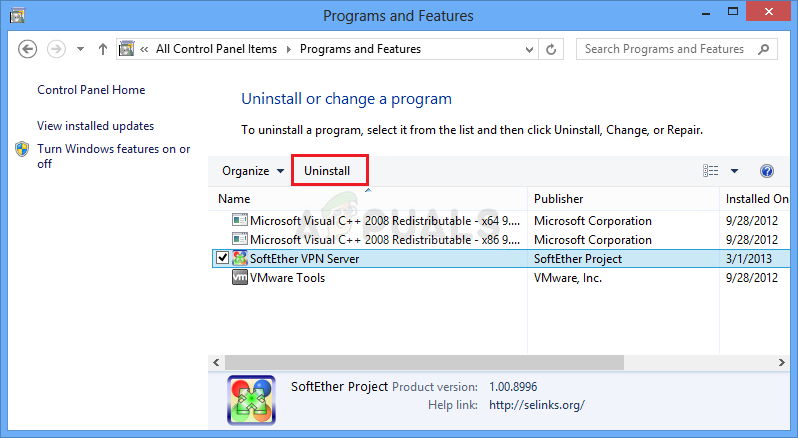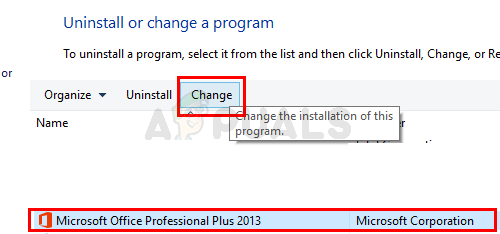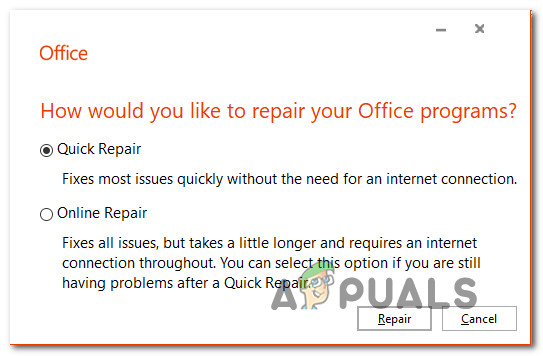দ্য ' এই নোটবুকটি সিঙ্ক করতে ওনোটের একটি পাসওয়ার্ড দরকার ‘ত্রুটি উপস্থিত হয় যখন ব্যবহারকারী ওয়ান নোট অ্যাপ্লিকেশনটি খোলেন। যখনই এটি ঘটে থাকে, সিঙ্ক্রোনাইজেশন কার্যকরভাবে বন্ধ হয়ে যায় এবং নোটগুলিতে করা কোনও পরিবর্তন অন্য ডিভাইসে প্রতিফলিত হয় না।

এই নোটবুকটি সিঙ্ক করতে ওনোটের একটি পাসওয়ার্ড দরকার
‘অননোটকে এই নোটবুকটি সিঙ্ক করার জন্য একটি পাসওয়ার্ডের দরকার আছে’ এর কারণ কী?
- ওয়ান নোট অ্যাকাউন্টে ভুল - যেমন দেখা যাচ্ছে যে এখানে একটি জেনেরিক ভুল রয়েছে যা এই আচরণের কারণ হবে will ব্যবহারকারী যদি মেশিনটি পুনরায় চালু না করে কোনও বড় আপডেটের পরে ওয়াননোট অ্যাপ্লিকেশনটি খোলার চেষ্টা করে তবে সাধারণত এটি উপস্থিত হয়। এই ক্ষেত্রে, আপনি অ্যাপ্লিকেশন থেকে OneNote অ্যাকাউন্টে পুনরায় স্বাক্ষর করে সমস্যাটি সহজেই সমাধান করতে পারেন।
- উইন্ডোজ শংসাপত্রগুলি দূষিত ডেটা সঞ্চয় করে - এটিও সম্ভব যে সমস্যাটি OneNote এর বাইরে এবং এটি আসলে উইন্ডোজ শংসাপত্র ব্যবস্থাপক ইউটিলিটির অভ্যন্তরে সঞ্চিত দূষিত ডেটা দ্বারা সৃষ্ট একটি বৃহত্তর সিস্টেম ফাইল দুর্নীতির সমস্যার কারণে। এই ক্ষেত্রে, আপনি কন্ট্রোল প্যানেলটি খুলতে ব্যবহার করে সমস্যাটি সমাধান করতে পারেন প্রমাণপত্রাদি ব্যবস্থাপক এবং অফিস সম্পর্কিত কোনও শংসাপত্রগুলি অপসারণ করে।
- শেয়ারপয়েন্ট URL টি বিশ্বস্ত সাইটের তালিকায় যুক্ত করা হয় না - যদি আপনি কোনও শেয়ারপয়েন্ট সাইটে হোস্ট করা ওনোট নোটবুকের সাথে এই সমস্যাটির মুখোমুখি হন তবে সম্ভবত সমস্যাটি ঘটে কারণ ব্যবহারকারী যখনই অ্যাপটি চালু করে তখনই অ্যাপ্লিকেশনটি শেয়ার পয়েন্ট লগইনটির জন্য জিজ্ঞাসা করতে বাধ্য হয়। যদি এই চিত্রটি প্রযোজ্য হয়, আপনি ইন্টারনেট বিকল্পগুলি থেকে বিশ্বস্ত সাইটের তালিকায় একটি শেয়ারপয়েন্ট URL যুক্ত করে সমস্যাটি সমাধান করতে পারেন।
- ভিপিএন বা প্রক্সি হস্তক্ষেপ - এটি কয়েক ডজন আক্রান্ত ব্যবহারকারী দ্বারা নিশ্চিত হয়ে গেছে, ব্যবহারকারীরা প্রক্সি সার্ভার বা একটি ব্যক্তিগত ইন্টারনেট সংযোগ ব্যবহার করছেন এমন পরিস্থিতিতে এই সমস্যাটি দেখা দিতে পারে। এটি উইন্ডো প্রমাণীকরণ ক্লায়েন্টটি প্রক্রিয়াটি সম্পূর্ণ করতে দেয় না বলে ওয়াননোট সহ অনেক অফিস অ্যাপ্লিকেশন নিয়ে সমস্যা তৈরি করে। এই ক্ষেত্রে, আপনি ওয়ান নোট খোলার সময় প্রক্সি সার্ভারটি অক্ষম করে বা আনইনস্টল করে সমস্যার সমাধান করতে পারেন।
- অফিস ইনস্টলেশন দূষিত - বিরল পরিস্থিতিতে, আপনার অফিস ইনস্টলেশন ফোল্ডারের ভিতরে থাকা কিছু ধরণের ফাইলের দুর্নীতির কারণেও এই সমস্যা দেখা দিতে পারে। প্রোগ্রামগুলি এবং বৈশিষ্ট্যগুলির মাধ্যমে স্ব-মেরামতের ফাংশনটি ব্যবহার করে এই সমস্যার সমাধান করা যেতে পারে।
পদ্ধতি 1: আপনার OneNote অ্যাকাউন্টের সাথে পুনরায় সাইন ইন করুন
এটি সক্রিয় হিসাবে, বেশিরভাগ ক্ষেত্রে, ‘এই নোটবুকটি সিঙ্ক করার জন্য ওনোটের একটি পাসওয়ার্ড প্রয়োজন’ জেনেরিক ভুলের কারণে ঘটবে যা সহজেই লগ আউট করে ওয়াননোট অ্যাপ্লিকেশনটিতে ফিরে আসার মাধ্যমে সমাধান করা যায়। বেশিরভাগ ক্ষেত্রে, একটি বড় উইন্ডোজ 10 আপডেট ইনস্টল হওয়ার পরে এই সমস্যাটি ঘটতে শুরু করেছে।
তবে মনে রাখবেন যে এই পদ্ধতিটিকে ত্রুটি বার্তা তৈরির অন্তর্নিহিত সমস্যাটি প্রথম স্থানে স্থির করে না বলে এটি একটি সঠিক স্থির চেয়ে কর্মক্ষেত্র হিসাবে বিবেচনা করা উচিত। তদ্ব্যতীত, কিছু ব্যবহারকারী রিপোর্ট করেছেন যে ফিক্সটি মূলত প্রয়োগ হওয়ার কয়েক দিন পরে এই সমস্যা ফিরে এসেছে।
এটিকে সংশোধন করার জন্য আপনার ওয়ান নোট অ্যাকাউন্টে পুনরায় সই করার জন্য একটি দ্রুত গাইড এখানে ‘এই নোটবুকটি সিঙ্ক করার জন্য ওনোটের একটি পাসওয়ার্ড প্রয়োজন’ ত্রুটি:
- সরাসরি ওয়ান নোট অ্যাপ্লিকেশনটি খুলুন (স্থানীয়ভাবে সঞ্চিত নোট ফাইলটি খুলবেন না)।
- অ্যাপ্লিকেশনটি পুরোপুরি খোলা এবং লোড হয়ে গেলে উপরের ডানদিকে আপনার কোণে ক্লিক করুন, তারপরে চয়ন করুন সাইন আউট ।
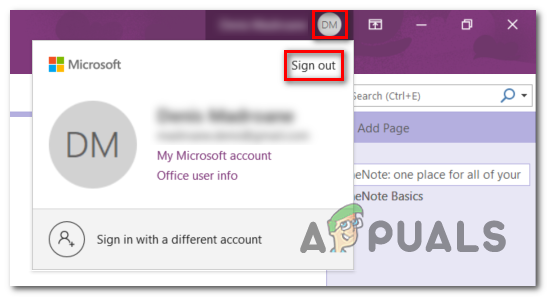
ওয়াননোট থেকে সাইন আউট হচ্ছে
- এ অ্যাকাউন্ট প্রম্পট সরান , ক্লিক করুন হ্যাঁ আপনার অ্যাকাউন্ট সরান এবং এই অফিস অ্যাপ্লিকেশন থেকে সাইন আউট করতে।
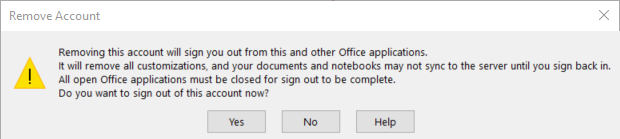
ওয়াননোট অ্যাকাউন্ট সরানো হচ্ছে
- প্রক্রিয়াটি শেষ হয়ে গেলে ওয়াননোট উইন্ডোর উপরের-ডানদিকে ফিরে যান এবং ক্লিক করুন সাইন ইন করুন. তারপরে, নতুন প্রদর্শিত উইন্ডো থেকে আপনার মাইক্রোসফ্ট ইমেল, ফোন নম্বর বা স্কাইপ যুক্ত করুন, তারপরে ওয়ান নোট অ্যাপ্লিকেশনটিতে সাইন ইন করতে পাসওয়ার্ড যুক্ত করুন।

আপনার ওয়াননোট অ্যাপ্লিকেশনটি দিয়ে সাইন ইন করুন
- প্রক্রিয়াটি শেষ হয়ে গেলে, আপনি যদি এখনও মুখোমুখি হয়ে থাকেন তবে দেখুন ‘এই নোটবুকটি সিঙ্ক করার জন্য ওনোটের একটি পাসওয়ার্ড দরকার’ ত্রুটি.
যদি এটি কোনও সমস্যার সমাধান না করে এবং সিঙ্কিং বৈশিষ্ট্যটি এখনও কাজ না করে তবে নীচের পরবর্তী সম্ভাব্য স্থিরিতে যান।
পদ্ধতি 2: শংসাপত্র ব্যবস্থাপকের মাধ্যমে অ্যাকাউন্ট সরানো
প্রথাগতভাবে সাইন আউট করার চেষ্টা করার পরেও এই সমস্যাটি অব্যাহত থাকবে এমন একটি পরিস্থিতি হ'ল উইন্ডোজ শংসাপত্রগুলিতে আপনার ডেটা মাইক্রোসফ্ট অ্যাকাউন্টে সমস্যা সৃষ্টি করে এমন দূষিত ডেটা ধারণ করে। এই ক্ষেত্রে, সম্ভাবনা হ'ল আপনি ওয়ান নোট ব্যতীত অন্যান্য অফিস অ্যাপ্লিকেশনগুলির সাথে একই রকম সমস্যাগুলি अनुभव করবেন।
যদি এই দৃশ্যটি প্রযোজ্য হয়, আপনি শংসাপত্রগুলির ম্যানেজারটি অ্যাক্সেস করতে ক্লাসিক কন্ট্রোল প্যানেল ইন্টারফেস ব্যবহার করে এবং আপনার মাইক্রোসফ্ট অ্যাকাউন্টের সাথে সম্পর্কিত যে কোনও জেনেরিক শংসাপত্রগুলি সরাতে এই সমস্যাটি সমাধান করতে পারেন।
এটি কীভাবে করা যায় তার জন্য এখানে একটি দ্রুত গাইড:
- টিপুন উইন্ডোজ কী + আর একটি রান ডায়ালগ বক্স খুলতে। একবার আপনি রান উইন্ডোর ভিতরে এসে টাইপ করুন ‘Control.exe9’ পাঠ্য বাক্সের ভিতরে এবং টিপুন প্রবেশ করুন ক্লাসিক কন্ট্রোল প্যানেল ইন্টারফেস খুলতে।
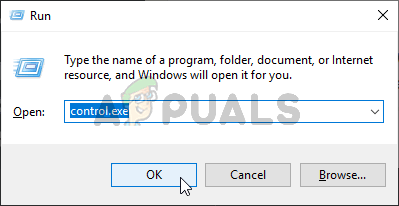
কন্ট্রোল প্যানেল চালানো
- একবার আপনি ক্লাসিক কন্ট্রোল প্যানেল ইন্টারফেসের ভিতরে প্রবেশ করলে, অনুসন্ধানের জন্য উপরের ডানদিকে কোণায় সন্ধান ফাংশনটি ব্যবহার করুন ব্যবহারকারীর অ্যাকাউন্ট ‘। তারপরে, ফলাফলের তালিকা থেকে ক্লিক করুন ব্যবহারকারীর অ্যাকাউন্ট (বাম হাতের অংশ)।
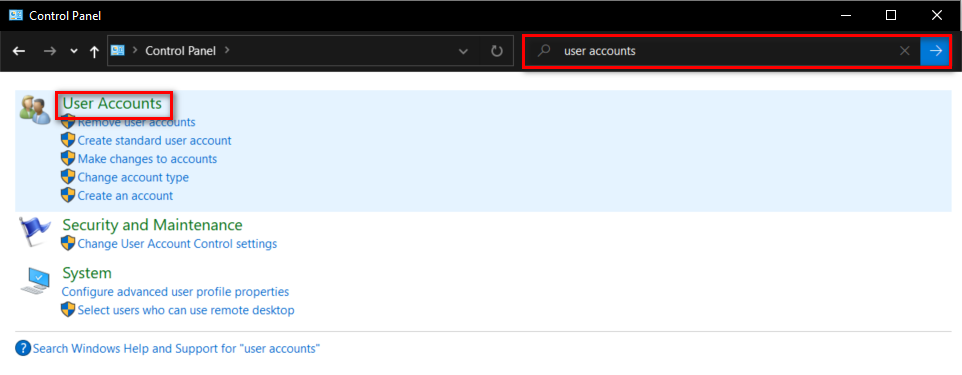
ব্যবহারকারী অ্যাকাউন্ট মেনু অ্যাক্সেস করা ing
- একবার আপনি ভিতরে .ুকলেন ব্যবহারকারীর অ্যাকাউন্ট মেনু, বাম হাতের অংশটি দেখুন এবং ক্লিক করুন আপনার শংসাপত্রগুলি পরিচালনা করুন উল্লম্ব বিকল্পগুলির তালিকা থেকে।
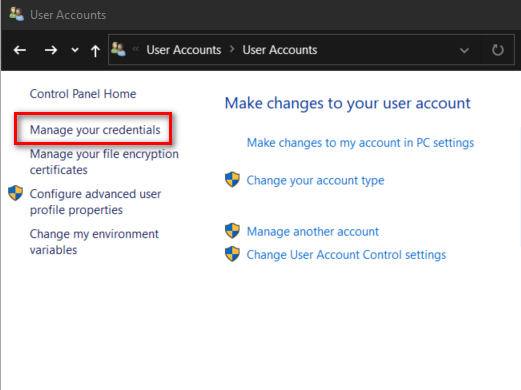
আপনার সঞ্চিত উইন্ডোজ শংসাপত্রগুলি পরিচালনা করুন
- একবার আপনি ক্রেডেনশিয়াল ম্যানেজারের ভিতরে ,ুকে গেলে ডানদিকের মেনু থেকে উইন্ডোজ শংসাপত্রগুলি নির্বাচন করুন। তারপরে, নীচে নীচে তাকান এবং শুরু হওয়া এন্ট্রিটিতে ক্লিক করুন Microsoft অ্যাকাউন্ট. এরপরে, প্রসারিত ড্রপ-ডাউন মেনু থেকে, সরান ক্লিক করুন এবং তারপরে বিশ্বব্যাপী মাইক্রোসফ্ট অ্যাকাউন্ট শংসাপত্রের সংহতকরণটি মুছে ফেলার জন্য নিশ্চিত করুন।
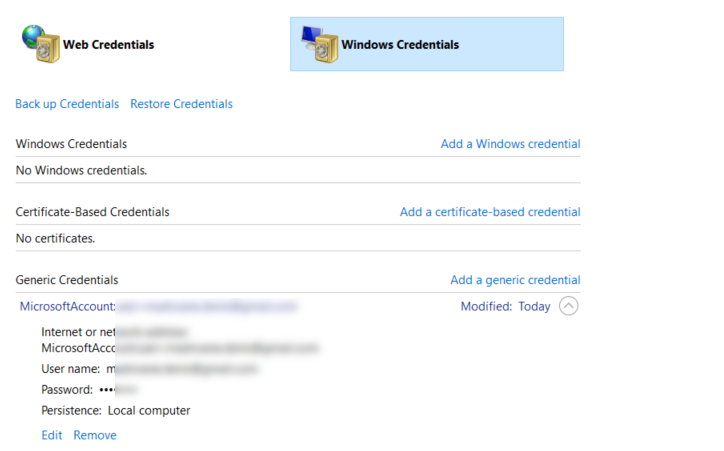
মাইক্রোসফ্ট অ্যাকাউন্ট ইন্টিগ্রেশন সরানো হচ্ছে
বিঃদ্রঃ: মনে রাখবেন যে একবার আপনি এটি করার পরে, প্রতিটি অ্যাপ্লিকেশন যা এই জেনেরিক শংসাপত্রটি ব্যবহার করছিল সেগুলিতে আবার সাইন ইন করতে হবে।
- একবার আপনি এটি করার পরে, আপনার কম্পিউটার পুনরায় চালু করুন। পরের সূচনাতে, আবার ওয়ান নোট খুলুন এবং এ ক্লিক করুন সাইন ইন করুন বোতাম (উপরের ডানদিকে)। আপনি এটি করার পরে, আবার আপনার অ্যাকাউন্টে সাইন ইন করুন এবং দেখুন সমস্যার সমাধান হয়েছে কিনা।

আপনার ওয়াননোট অ্যাপ্লিকেশনটি দিয়ে সাইন ইন করুন
আপনি যদি এখনও মুখোমুখি হন ‘এই নোটবুকটি সিঙ্ক করার জন্য ওনোটের একটি পাসওয়ার্ড প্রয়োজন’ উপরের পদক্ষেপগুলি সম্পাদন করার পরেও ত্রুটি, পরবর্তী সম্ভাব্য সংশোধন স্থির করে নিন।
পদ্ধতি 3: বিশ্বস্ত সাইটগুলিতে একটি শেয়ারপয়েন্ট URL যুক্ত করা (যদি প্রযোজ্য থাকে)
আপনি যদি মুখোমুখি হন ‘এই নোটবুকটি সিঙ্ক করার জন্য ওনোটের একটি পাসওয়ার্ড দরকার’ অন-প্রাইম শেয়ারপয়েন্ট সাইটে হোস্ট করা নোটবুকগুলির সাথে ত্রুটি, এটি এই সমস্যাটি ছাড়াও সম্ভব, আপনি যখনই ওয়ান নোট খোলার চেষ্টা করবেন তখনই আপনাকে শেয়ারপয়েন্ট লগইনটি সম্পূর্ণ করতে জিজ্ঞাসা করা হবে।
এই ক্ষেত্রে, কেবলমাত্র কার্যকর সমাধান হ'ল ইন্টারনেট বিকল্প উইন্ডোটি খুলতে এবং যুক্ত করা শেয়ারপয়েন্ট ইউআরএল বিশ্বস্ত সাইটগুলির তালিকায়। এই ক্রিয়াকলাপটি পুনরাবৃত্তি হওয়া পাসওয়ার্ড কোয়েরি এবং ‘ এই নোটবুকটি সিঙ্ক করতে ওনোটের একটি পাসওয়ার্ড দরকার ' ত্রুটি.
এটি কীভাবে করা যায় তার জন্য এখানে একটি দ্রুত গাইড:
বিঃদ্রঃ: অপারেশনটি সাম্প্রতিক প্রতিটি উইন্ডোজ সংস্করণে (উইন্ডোজ 7, উইন্ডোজ 8.1 এবং উইন্ডোজ 10) কাজ করবে।
- খুলুন ক চালান টিপে সংলাপ বাক্স উইন্ডোজ কী + আর । এরপরে, টাইপ করুন ‘ ie এক্সপ্লোর ’ পাঠ্য বাক্সের ভিতরে এবং টিপুন প্রবেশ করুন ইন্টারনেট এক্সপ্লোরার খুলতে। আপনি যদি অনুরোধ জানানো হয় ইউএসি (ব্যবহারকারীর অ্যাকাউন্ট নিয়ন্ত্রণ) , ক্লিক হ্যাঁ প্রশাসনিক সুযোগসুবিধা প্রদান

- আপনি একবার ইন্টারনেট এক্সপ্লোরার (আইই) এর ভিতরে গেলে ডানদিকের উপরের দিকে যান এবং সেটিংস মেনুতে অ্যাক্সেস পেতে গিয়ার আইকনে ক্লিক করুন।
- সদ্য প্রদর্শিত হওয়া কনটেক্সট মেনু থেকে ক্লিক করুন ইন্টারনেট শাখা ।
- আপনি ইন্টারনেট অপশন মেনুতে প্রবেশ করার পরে, নির্বাচন করুন সুরক্ষা ট্যাব সেখান থেকে ক্লিক করুন বিশ্বস্ত সাইট এবং তারপরে ইন্টারনেট এক্সপ্লোরার দিয়ে যাওয়ার অনুমতিপ্রাপ্ত বিশ্বস্ত ওয়েবসাইটগুলির তালিকা খুলতে সাইটগুলিতে ক্লিক করুন।
- একবার আপনি এখানে পৌঁছে গেলে, আপনি ব্যবহার করছেন এমন শেয়ার পয়েন্ট ইউআরএল যোগ করতে ‘জোনে এই ওয়েবসাইটটি যুক্ত করুন’ এর নীচে বক্সটি ব্যবহার করুন। উদাহরণ স্বরূপ, https://companyname.sharePoint.com । বিশ্বস্ত সাইটের তালিকায় শেয়ারপয়েন্ট URL টি যুক্ত করতে অ্যাড ক্লিক করুন on
বিঃদ্রঃ: মনে রাখবেন যে এই ক্ষেত্রে, * https://companyname.sharePoint.com * কেবল স্থানধারক। এটি আপনার নিজের শেয়ারপয়েন্ট সার্ভার দিয়ে প্রতিস্থাপন করুন। - বিশ্বস্ত সাইটগুলি উইন্ডোটি বন্ধ করুন, তারপরে হিট করুন প্রয়োগ করুন পরিবর্তনগুলি সংরক্ষণ করতে।
- এর আগে যে ক্রিয়াটি সমস্যা সৃষ্টি করেছিল তার পুনরাবৃত্তি করুন এবং দেখুন যে সমস্যাটি এখনও ঘটছে কিনা।

বিশ্বস্ত সাইটের তালিকায় শেয়ারপয়েন্ট URL যুক্ত করা
যদি একই ‘এই নোটবুকটি সিঙ্ক করার জন্য ওনোটের একটি পাসওয়ার্ড প্রয়োজন’ আপনি যখন ওয়াননোট চালু করেন তবুও ত্রুটি দেখা দেয়, নীচের পরবর্তী পদ্ধতিতে যান।
পদ্ধতি 4: ভিপিএন / প্রক্সি সার্ভার অক্ষম করা (যদি প্রযোজ্য থাকে)
এটি ইতিমধ্যে বেশ কয়েকটি প্রভাবিত ব্যবহারকারী দ্বারা নিশ্চিত হয়ে গেছে, উইন্ডোজ কোনও ব্যক্তিগত ইন্টারনেট সংযোগের মাধ্যমে প্রমাণীকরণ পছন্দ করে না। এটি একটি বিস্তৃত সমস্যা যা প্রতিটি অফিস অ্যাপ্লিকেশনকে প্রভাবিত করবে (শুধু নয়) এক নোট )।
আপনি যদি ভিপিএন বা প্রক্সি সমাধান ব্যবহার করছেন, তবে এটি উইন্ডোজ প্রমাণীকরণ ক্লায়েন্টের সাথে দ্বন্দ্ব হওয়ার সম্ভাবনা রয়েছে, যা অ্যাপ্লিকেশনটিকে নিক্ষেপ করতে বাধ্য করে ‘এই নোটবুকটি সিঙ্ক করার জন্য ওনোটের একটি পাসওয়ার্ড প্রয়োজন’ ত্রুটি. যদি এই দৃশ্যপটটি আপনার বর্তমান পরিস্থিতিতে প্রযোজ্য হয় তবে আপনি যে ভিপিএন ক্লায়েন্ট বা প্রক্সি সার্ভারটি ব্যবহার করছেন তা অক্ষম, পরিবর্তন বা আনইনস্টল না করলে আপনি সমস্যার সমাধান করতে পারবেন না।
এর অর্থ এই নয় যে আপনাকে এটিকে পুরোপুরি মুক্তি দিতে হবে তবে আপনাকে অন্তত বিকল্পগুলি ব্যবহার করতে হবে। বেশ কয়েকটি প্রভাবিত ব্যবহারকারী নিশ্চিত করেছেন যে তারা তাদের প্রক্সি বা অক্ষম করার পরে সমস্যাটি সমাধান করতে সক্ষম হয়েছিল ভিপিএন ক্লায়েন্ট এবং তাদের কম্পিউটার পুনরায় চালু করা। যত তাড়াতাড়ি তারা এটি করেছে, দ ‘এই নোটবুকটি সিঙ্ক করার জন্য ওনোটের একটি পাসওয়ার্ড প্রয়োজন’ ত্রুটি ঘটতে থাকে
এটিতে আপনাকে সহায়তা করতে, আমরা দুটি পৃথক গাইড তৈরি করেছি - একটি ভিপিএন ক্লায়েন্ট আনইনস্টল করার জন্য এবং একটি প্রক্সি সার্ভার অক্ষম করার জন্য। আপনার বর্তমান পরিস্থিতিতে প্রযোজ্য কোনওটিকে নির্দ্বিধায় অনুসরণ করুন।
একটি ভিপিএন ক্লায়েন্ট আনইনস্টল করা
- টিপুন উইন্ডোজ কী + আর একটি রান ডায়ালগ বাক্স খুলতে। পরবর্তী, টাইপ করুন ‘Appwiz.cpl’ এবং টিপুন প্রবেশ করুন খুলতে প্রোগ্রাম এবং বৈশিষ্ট্য জানলা. আপনি যদি অনুরোধ জানানো হয় ইউএসি (ব্যবহারকারীর অ্যাকাউন্ট নিয়ন্ত্রণ) প্রম্পট, ক্লিক করুন হ্যাঁ প্রশাসনিক সুযোগসুবিধা প্রদান

ইনস্টল করা প্রোগ্রামগুলির তালিকা খোলার জন্য appwiz.cpl টাইপ করুন এবং এন্টার টিপুন
- একবার আপনি ভিতরে .ুকলেন প্রোগ্রাম এবং বৈশিষ্ট্য স্ক্রীন, ইনস্টল থাকা অ্যাপ্লিকেশনগুলির তালিকার মাধ্যমে নীচে স্ক্রোল করুন এবং আপনি বর্তমানে ব্যবহার করছেন এমন তৃতীয় পক্ষের ভিপিএন ক্লায়েন্ট সমাধানটি সন্ধান করুন। আপনি এটি সনাক্ত করতে পরিচালিত হয়ে গেলে, এটিতে ডান-ক্লিক করুন এবং চয়ন করুন আনইনস্টল করুন সদ্য প্রদর্শিত প্রসঙ্গ মেনু থেকে।
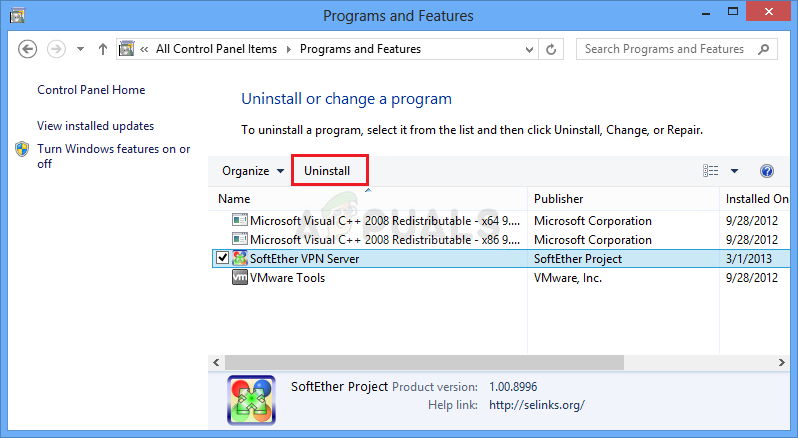
একটি ভিপিএন সরঞ্জাম আনইনস্টল করা
- আপনি আনইনস্টলেশন স্ক্রিনে উঠলে আনইনস্টলটি সম্পূর্ণ করার জন্য অন-স্ক্রীন নির্দেশাবলী অনুসরণ করুন। প্রক্রিয়াটি সম্পূর্ণ হয়ে গেলে, আপনার কম্পিউটারটি পুনরায় চালু করুন এবং পরবর্তী প্রারম্ভিক ক্রমটিতে সমস্যাটি সমাধান হয়েছে কিনা তা দেখুন।
যদি এই পদ্ধতিটি প্রযোজ্য না হয় বা সমস্যা সমাধানের অনুমতি না দেয় তবে নীচের পরবর্তী গাইড দিয়ে শুরু করুন।
পদ্ধতি 5: অফিস ইনস্টলেশন মেরামত
যদি উপরের কোনও পদ্ধতি আপনাকে সমস্যাটি সমাধান করার অনুমতি না দেয় তবে আপনার অফিস ইনস্টলেশন থেকে উদ্ভূত কোনওরকম দুর্নীতির সমস্যার সাথে আপনি আসলেই আচরণ করছেন এমন সম্ভাবনা রয়েছে।
যদি এই দৃশ্যটি প্রযোজ্য হয়, আপনি সম্ভবত বেশ কয়েকটি নির্দেশাবলী অনুসরণ করে সমস্যার সমাধান করতে পারেন যা আপনার অফিস ইনস্টলেশনটি মেরামত করবে এবং ঠিক করে দেবে ‘এই নোটবুকটি সিঙ্ক করার জন্য ওনোটের একটি পাসওয়ার্ড প্রয়োজন’ ত্রুটি. বেশ কয়েকটি প্রভাবিত ব্যবহারকারী নিশ্চিত করেছেন যে তারা এটি করার পরে সমস্যাটি সমাধান হয়েছিল।
আপনার অফিস ইনস্টলেশনটি মেরামত করতে আপনাকে যা করতে হবে তা এখানে:
- চাপ দিয়ে একটি রান ডায়ালগ বক্স খুলুন উইন্ডোজ কী + আর । সদ্য খোলা রান উইন্ডোর ভিতরে টাইপ করুন ‘Appwiz.cpl’ এবং টিপুন প্রবেশ করুন খুলতে প্রোগ্রাম এবং বৈশিষ্ট্য জানলা.

ইনস্টল করা প্রোগ্রামগুলির তালিকা খোলার জন্য appwiz.cpl টাইপ করুন এবং এন্টার টিপুন
- আপনি একবার প্রোগ্রামগুলি এবং বৈশিষ্ট্যগুলি উইন্ডোতে প্রবেশ করার পরে, ইনস্টল থাকা অ্যাপ্লিকেশনগুলির তালিকার মাধ্যমে নীচে স্ক্রোল করুন এবং আপনার অফিস ইনস্টলেশনটি সন্ধান করুন। আপনি এটি সনাক্ত করতে পরিচালিত হয়ে গেলে, এটিতে ডান-ক্লিক করুন এবং চয়ন করুন পরিবর্তন সদ্য প্রদর্শিত প্রসঙ্গ মেনু থেকে।
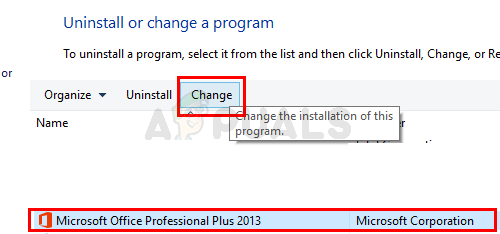
মাইক্রোসফ্ট অফিস (বা আউটলুক) নির্বাচন করুন এবং পরিবর্তন থেকে মেরামত নির্বাচন করুন
- প্রাথমিক তদন্ত শেষ না হওয়া পর্যন্ত অপেক্ষা করুন, তারপরে নির্বাচন করুন দ্রুত মেরামত উপলব্ধ বিকল্পগুলির তালিকা থেকে। তারপরে, ক্লিক করে নিশ্চিত করুন এবং প্রক্রিয়াটি শুরু করুন মেরামত।
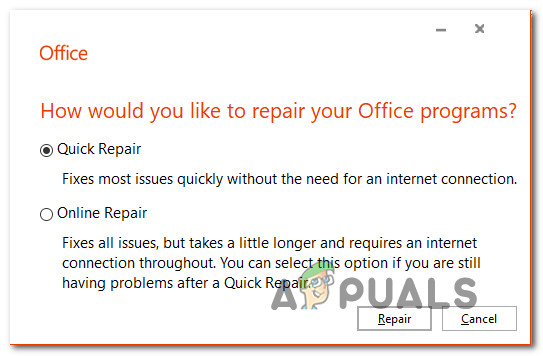
অফিস ইনস্টলেশন মেরামত
- প্রক্রিয়া শেষ না হওয়া পর্যন্ত ধৈর্য ধরে অপেক্ষা করুন। এটি হয়ে গেলে, আপনার কম্পিউটারটি পুনরায় চালু করুন এবং সমস্যাটি এখন সমাধান হয়েছে কিনা তা দেখার জন্য পরবর্তী স্টার্টআপটির জন্য অপেক্ষা করুন।